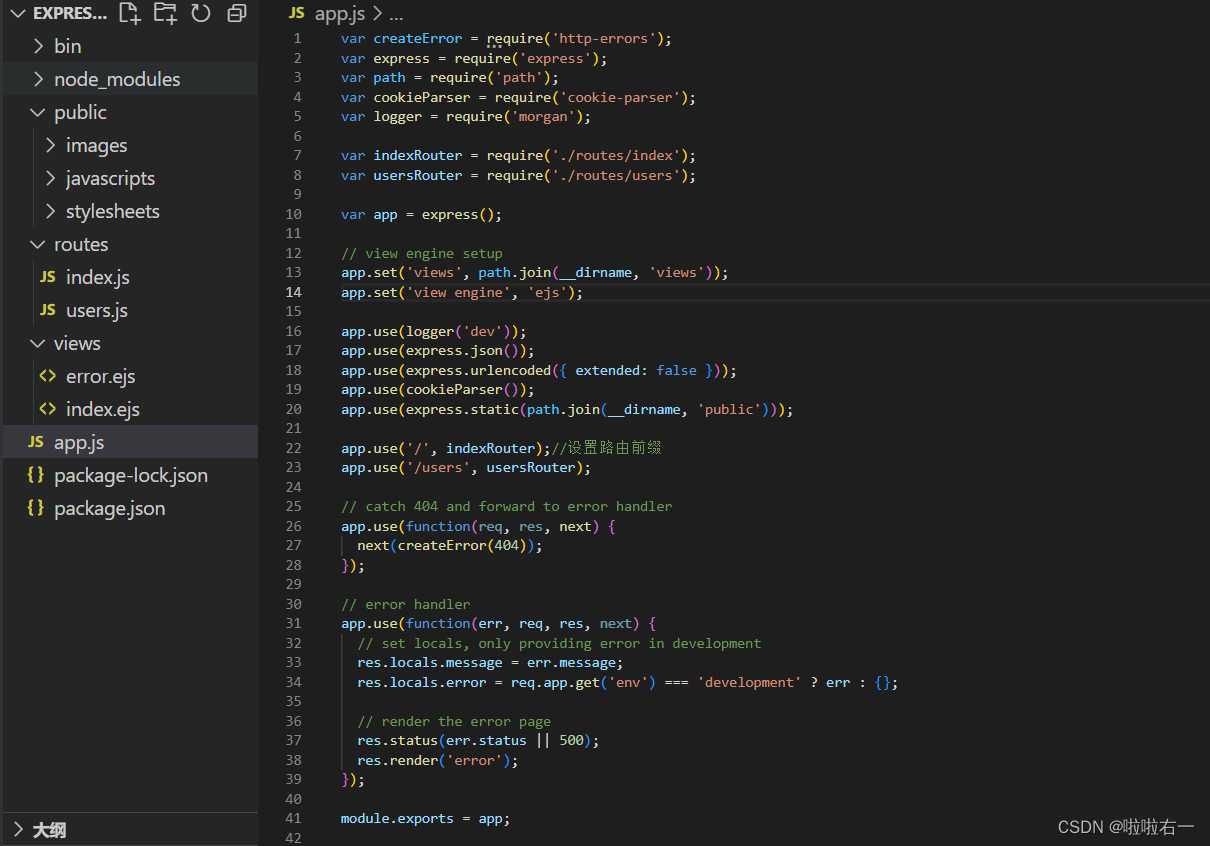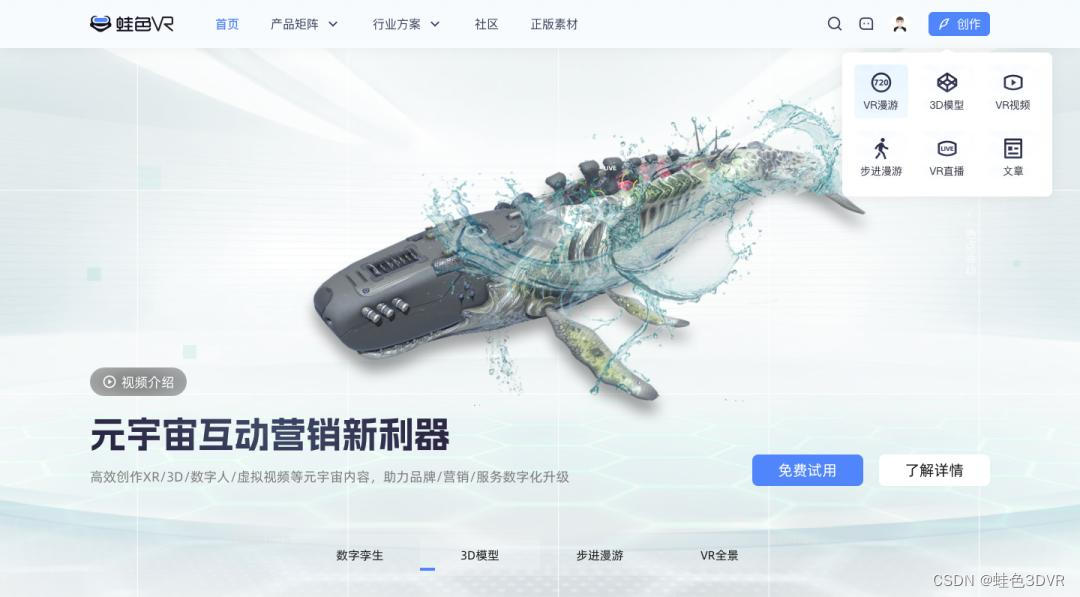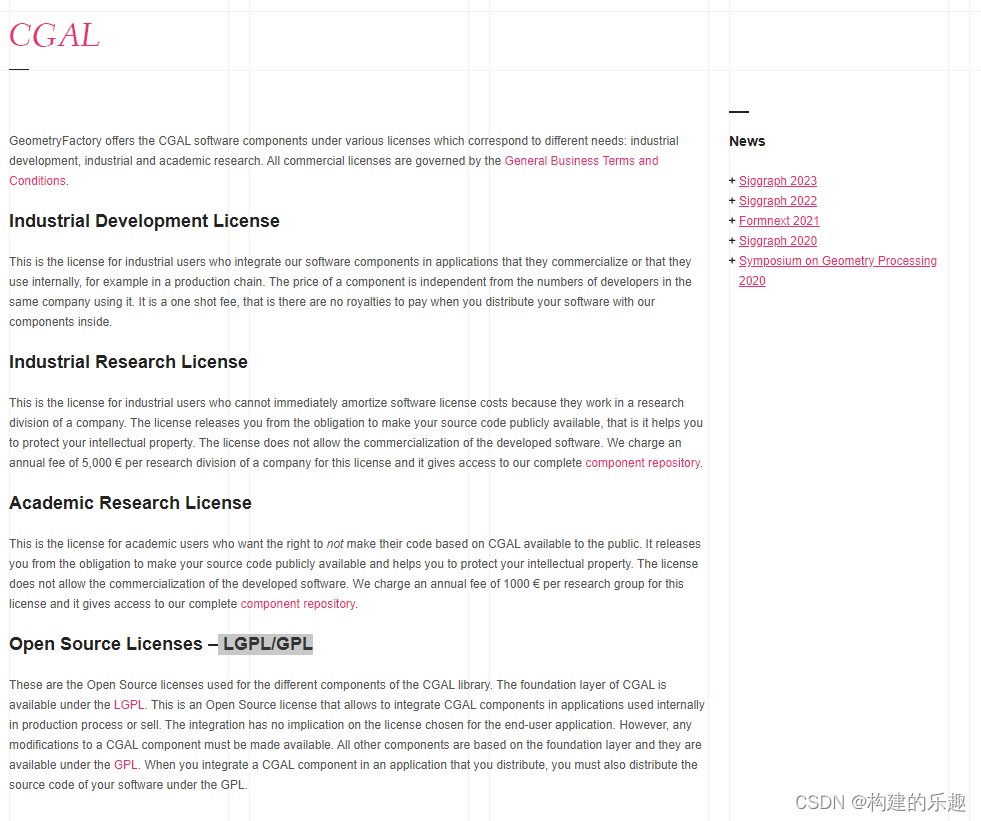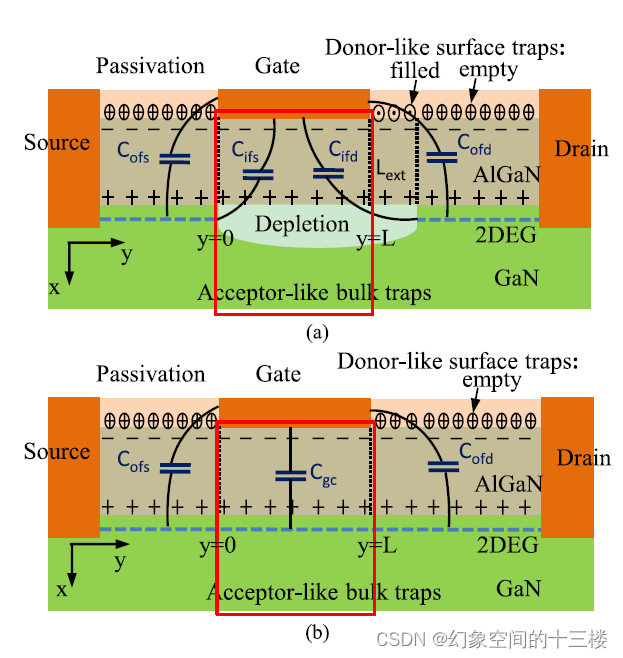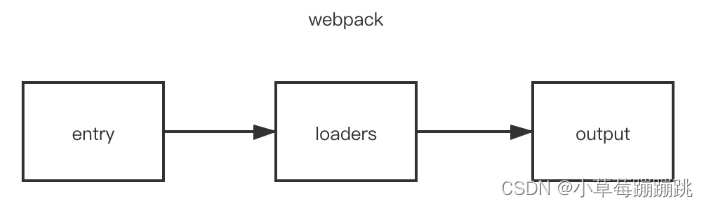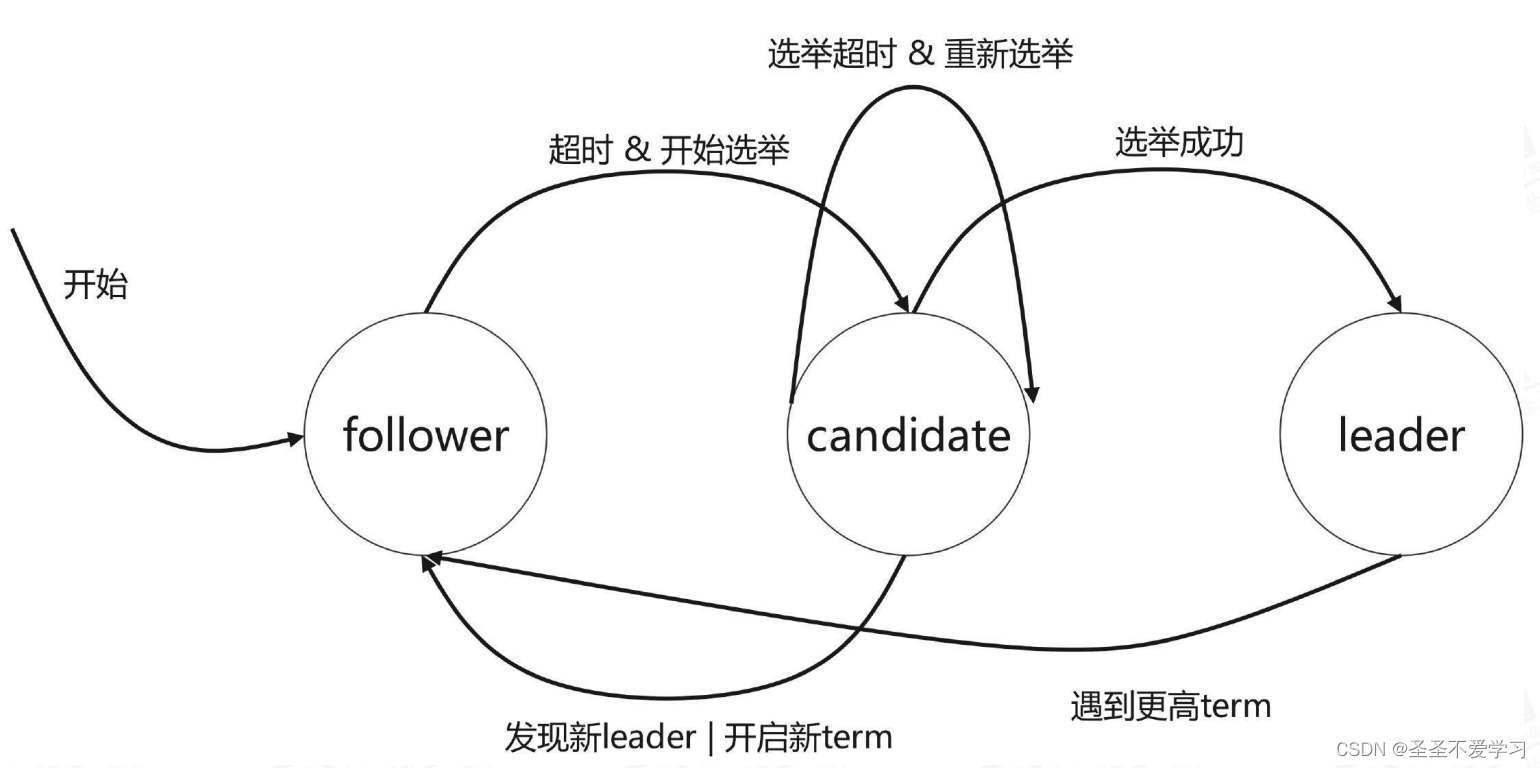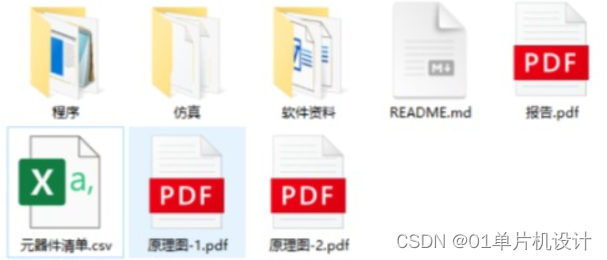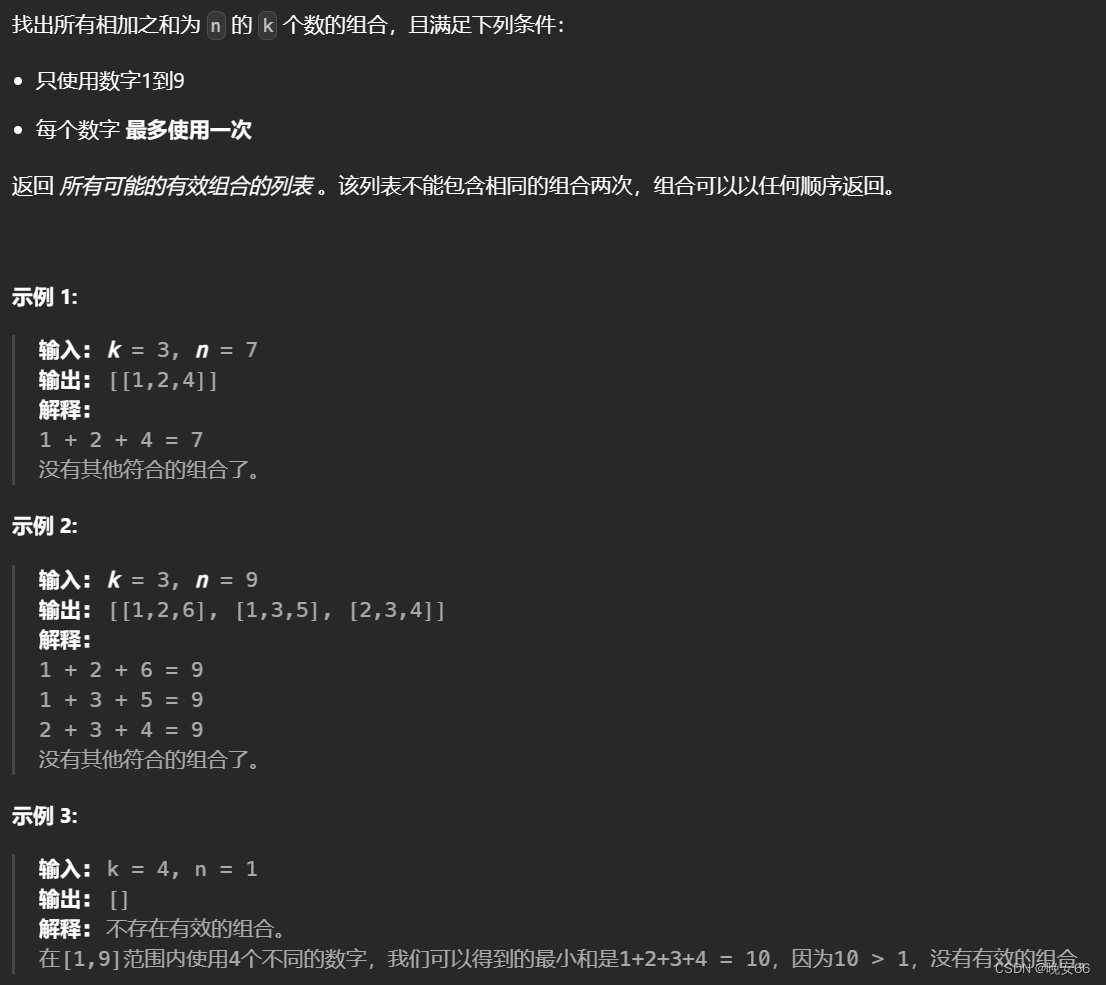制作三维地图制作的多了,想着能不能换个“口味”,恰好看见制作六边形蜂窝图,灵光一闪,想着将二者结合,将平滑的三维地形图改成柱状图,从结果来看还可以,这里将制作方法分享给大家,希望能对你有所帮助。
数据来源
本教程所使用的数据是从水经微图中下载的DEM数据,除了DEM数据,常见的GIS数据都可以从水经微图中下载,你可以通过关注“水经注GIS”,然后在后台回复“微图”即可获取软件下载地址,当然也可以直接在水经注GIS官方网站下载。
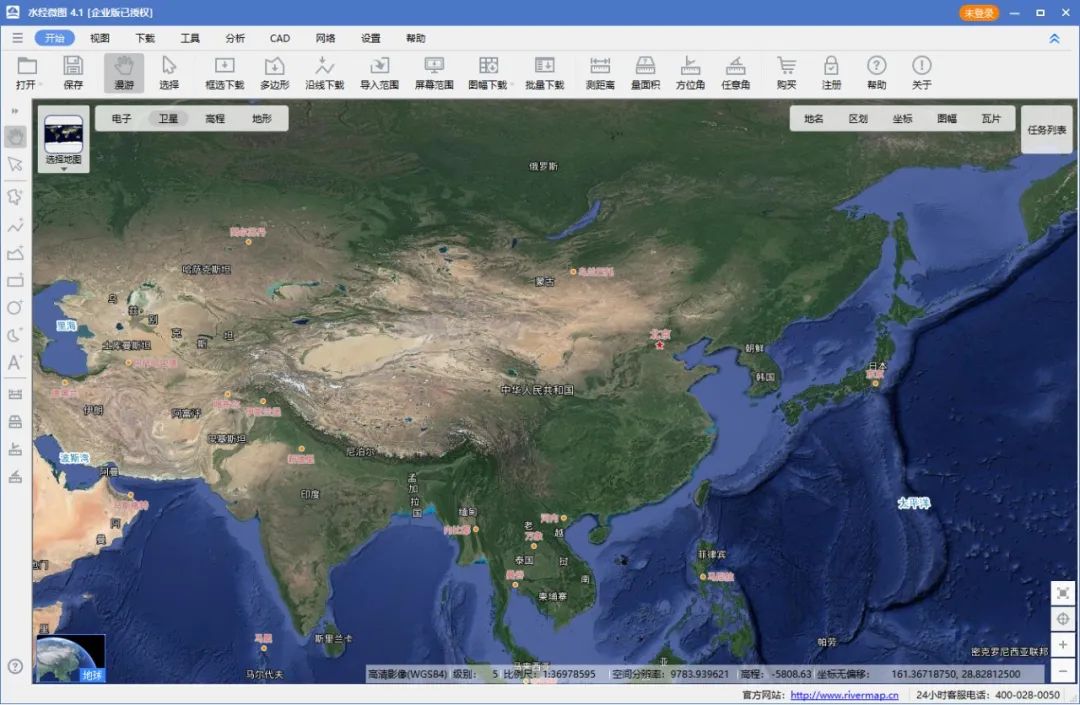
水经微图
生成六边形
在工具箱中点击“数据管理工具\采样\生成细分面”,调用生成细分面工具,如下图所示。
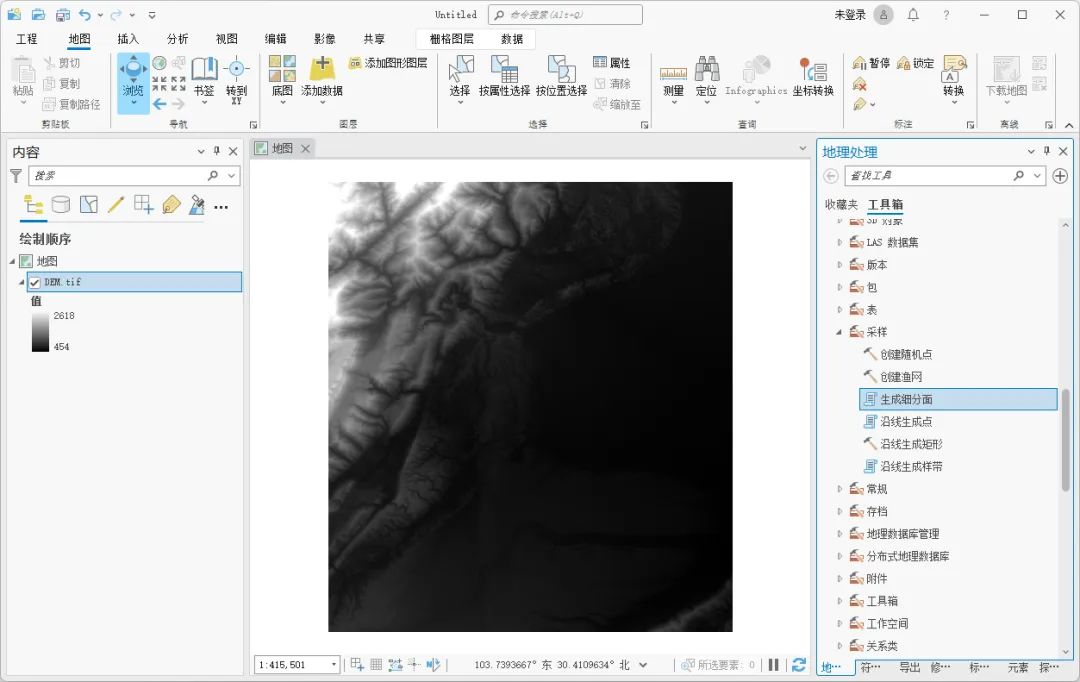
调用生成细分面工具
在显示的生成细分面对话框内,设置输出要素类,范围设置成和DEM数据范围相同,设置合适的六边形大小,如下图所示。
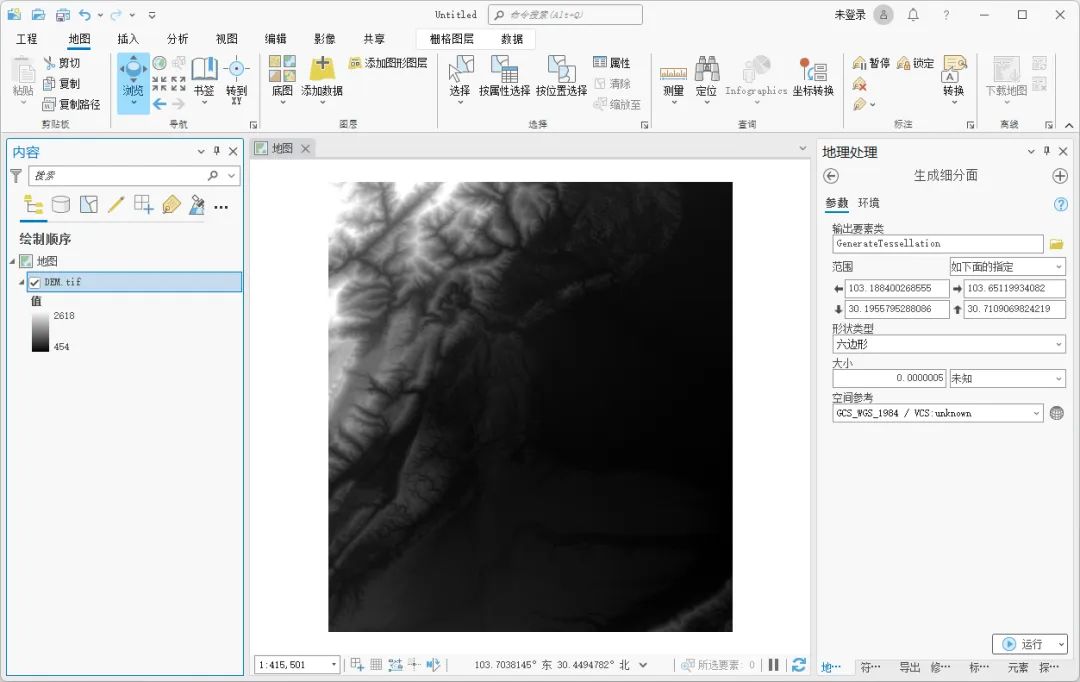
生成细分面设置
生成中心点
在工具箱中点击“数据管理工具\要素\要素转点”,调用要素转点工具,如下图所示。
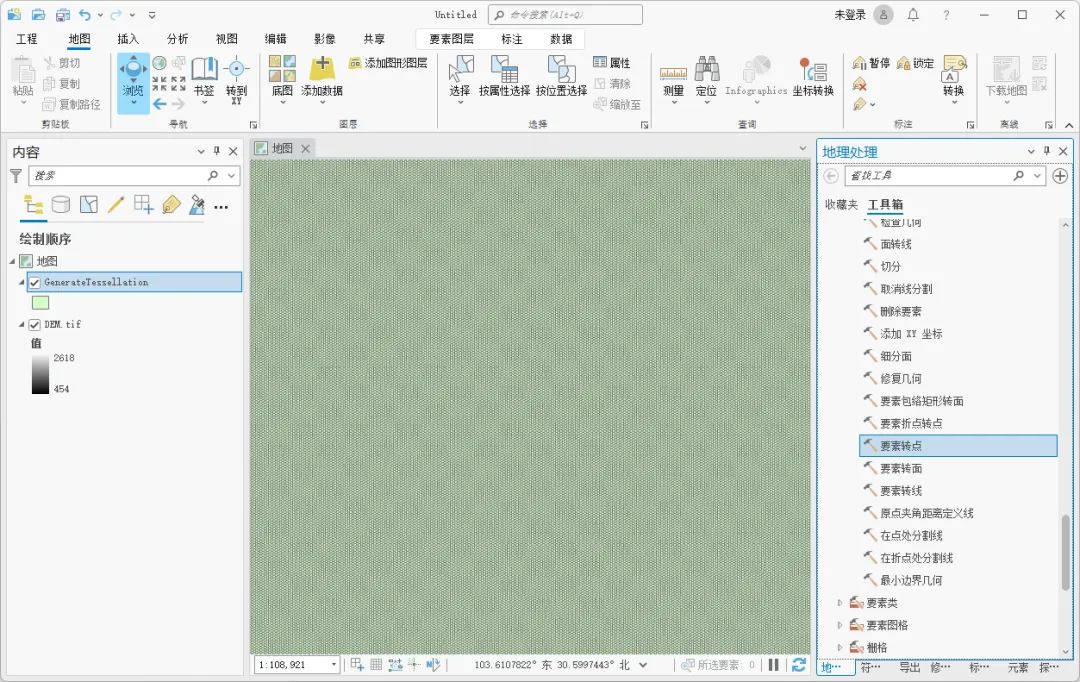
调用要素转点工具
在显示的要素转点对话框内,设置输入输出要素,如下图所示。
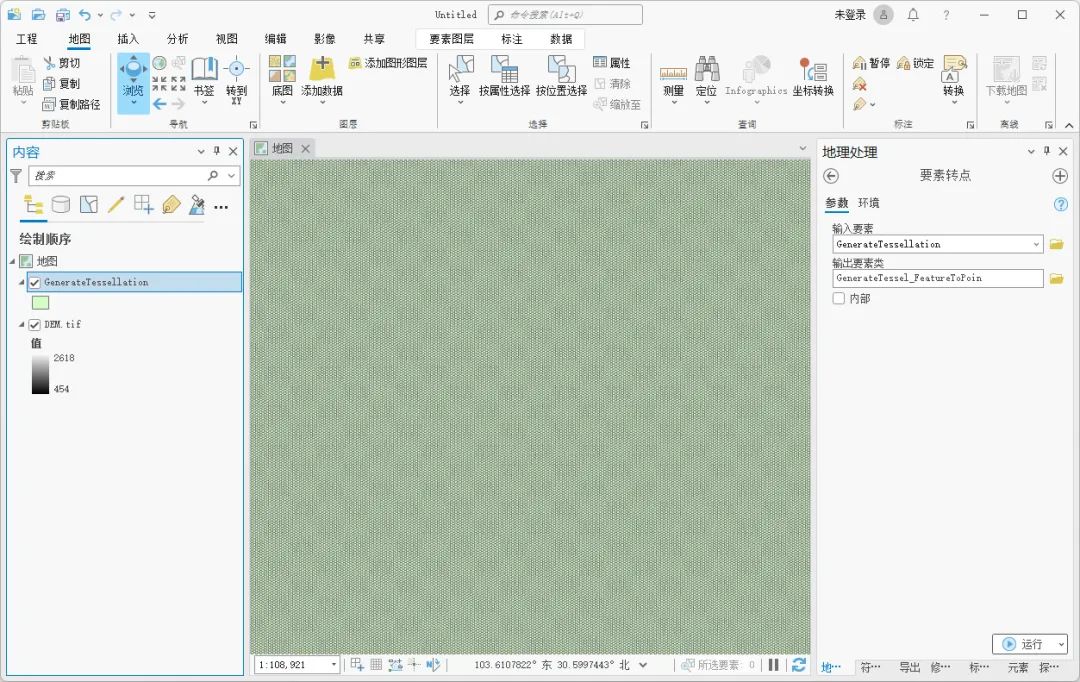
要素转点设置
提取高程值
在工具箱内点击“Spatial Analyst 工具\提取分析\多值提取至点”,调用多值提取至点工具,如下图所示。
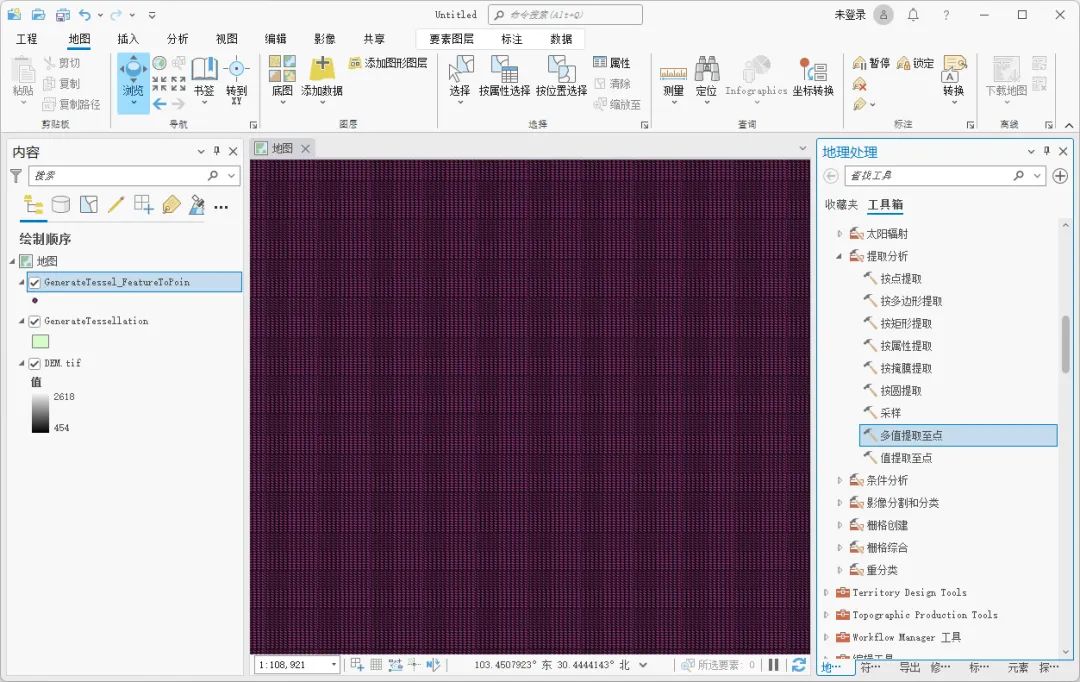
调用多值提取至点工具
在显示的多值提取至点对话框内,输入点要素为生成的中心点,输入栅格为DEM数据,字段名设置为elevation,如下图所示。
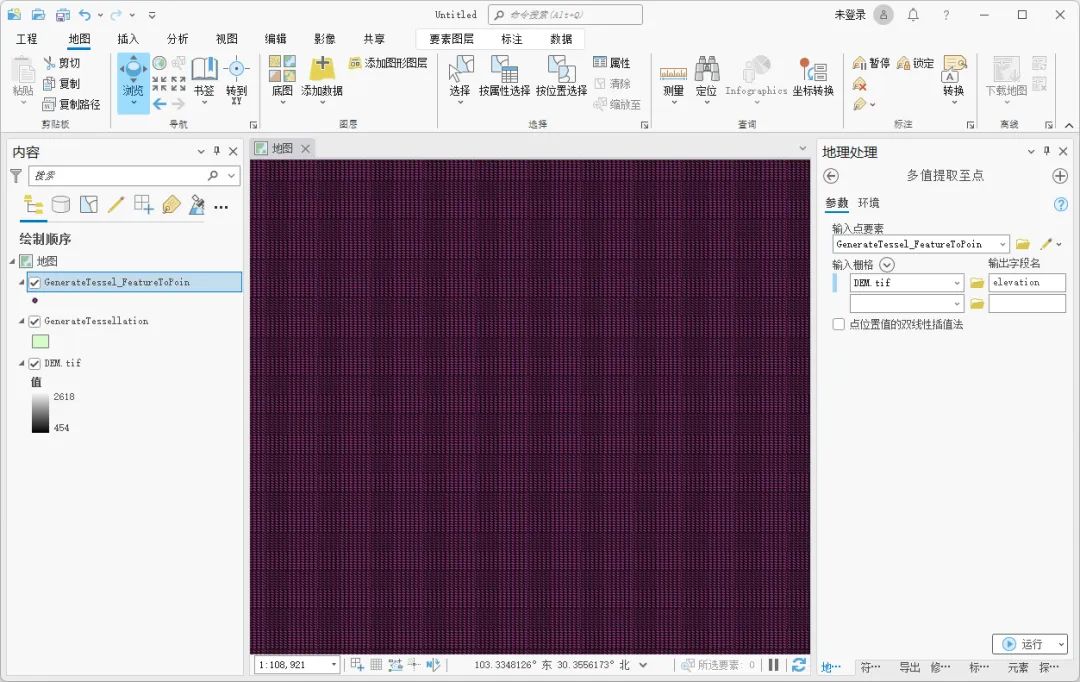
多值提取至点设置
连接高程点
在工具箱中点击“分析工具\叠加分析\空间连接”,调用空间连接工具,如下图所示。
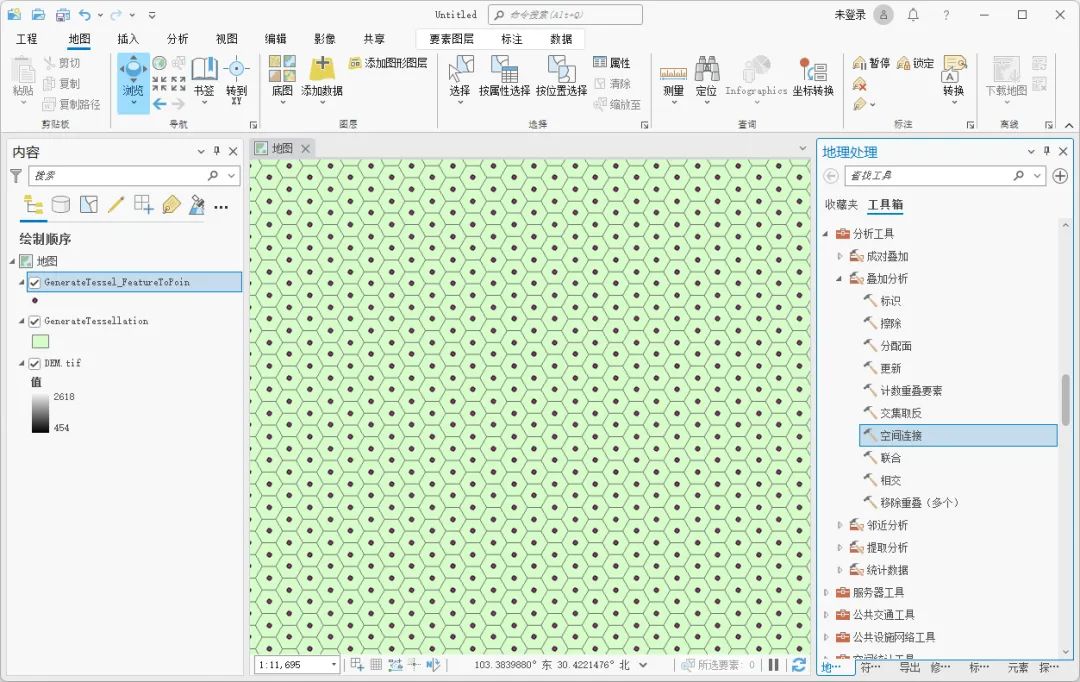
调用空间连接工具
在显示的空间连接对话框内,目标要素为生成的六边形,连接要素为中心点,如下图所示。
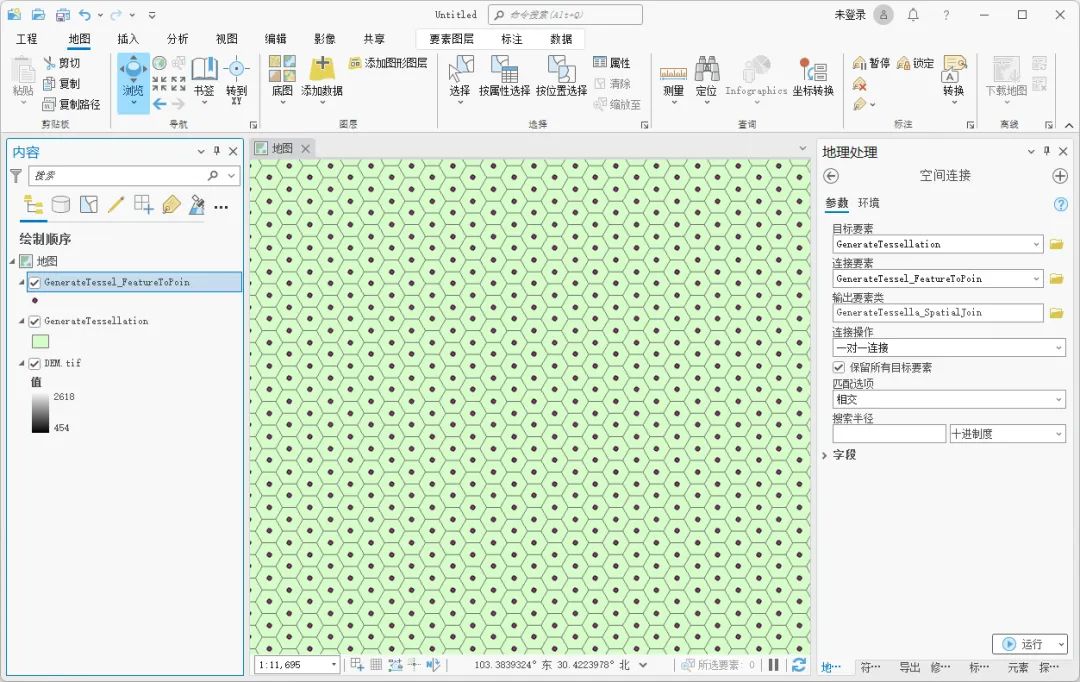
空间连接设置
制作三维图
转换局部场景,拉伸类型选择基本高度,如下图所示。
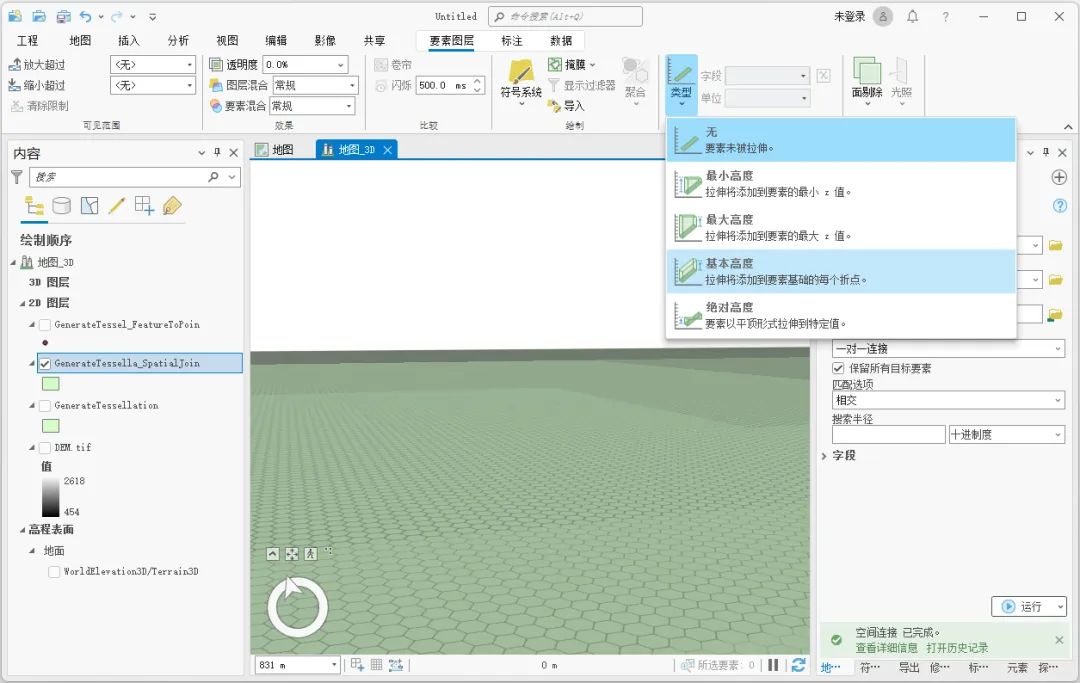
选择基本高度
字段选择elevation,如下图所示。

字段选择elevation
为了让三维效果更加突出,将拉伸值乘以5,如下图所示。
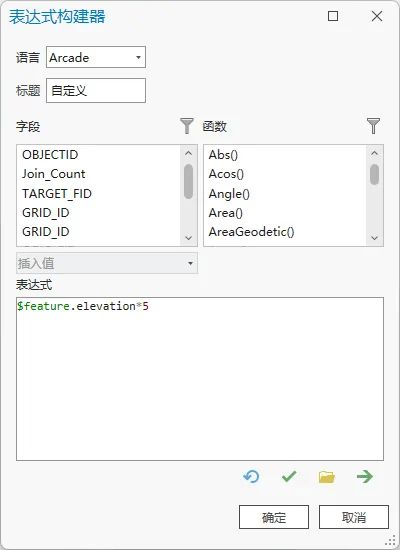
设置表达式
设置好之后在符号系统内调整一下面样式,最终的效果如下图所示。
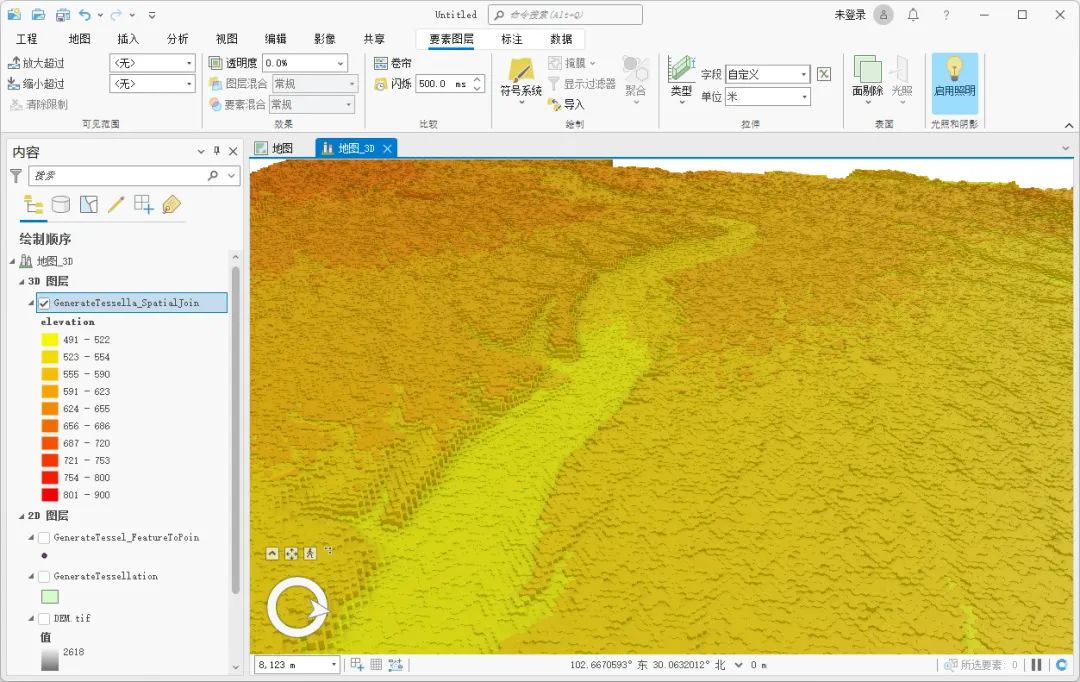
最终效果
结语
以上就是如何使用ArcGIS Pro制作个性三维地形图的详细说明,主要包括了数据来源、生成六边形、生成中心点、提取高程值、连接高程点和制作三维图等功能。
本教程中所使用的数据为水经微图中下载的DEM数据,你可以通过关注“水经注GIS”,然后在后台回复“微图”即可获取软件下载地址,当然也可以直接在水经注GIS官方网站下载。
最后,如果您在工作中遇到与GIS相关的任何问题,请通过关注“水经注GIS”并在后台留言,我们将竭尽能,为大家解决并分享GIS相关技术问题!